Para melhorar a aparência das imagens, alterar a sua cor é vital para melhorar o seu apelo e integrar-se no design geral. Nesse contexto, o Canva surge como uma solução criativa e eficaz que oferece diversas opções de customização.
Cada foto tirada possui cores específicas que compõem todo o visual, mas às vezes podem ser necessários ajustes para melhorá-lo. O recurso “Ajuste de cores” do Canva facilita ajustar as cores de uma parte de uma imagem sem alterar tudo e, o melhor de tudo, é gratuito. Verificar Os tipos de conteúdo que os criadores online podem criar com o Canva.

O que é o recurso “Edição de cores” no Canva?
Este artigo discute o recurso “ajustar cor” do Canva, que tem um efeito diferente do ajuste da cor de toda a imagem. Ajustar a cor de toda a imagem significa que quando você altera o brilho ou a saturação, a alteração afetará tudo. Você também pode usar a ferramenta Magic Edit do Canva para personalizar áreas maiores de suas imagens.
No entanto, usando o ajuste de cores, você poderá aprimorar certas cores da imagem. O melhor é que você não precisa saber quais são as cores; O Canva já terá identificado as cores mais proeminentes na imagem e irá fornecê-las como opções que você pode selecionar. Após selecionar uma, você poderá alterar a aparência da imagem com base apenas nessa cor.

Por exemplo, se você tem a foto de um jardim e deseja suavizar um pouco o verde da grama, pode selecionar a opção de cor e alterar o brilho para um verde menos vibrante. Esta opção funciona tanto no aplicativo móvel Canva quanto na versão desktop.
Como mudar a cor de uma imagem na área de trabalho
في Página inicial do Canva، اختر Criar um projeto Ou procure um modelo baseado no projeto que você está realizando. A partir daí, a página do editor do Canva será aberta.
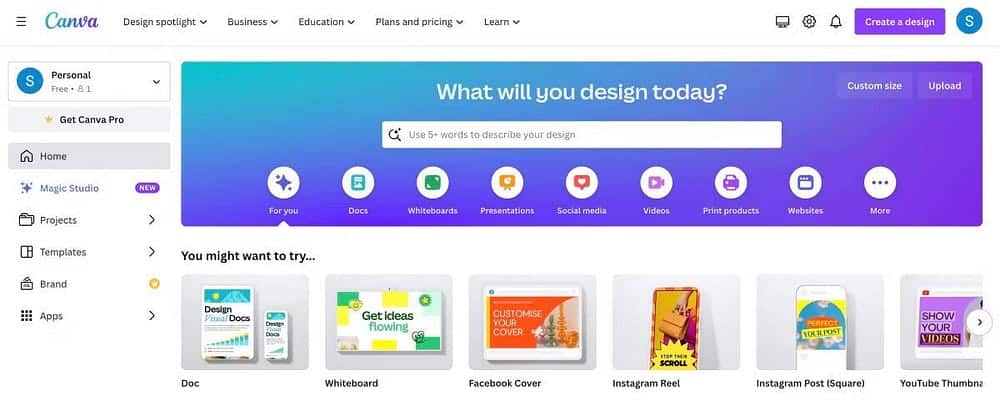
Selecione a guia Transferências Na barra de ferramentas lateral. Você pode arrastar e soltar uma imagem de uma pasta em seu computador ou clicar no botão “Carregar arquivos”. Depois de enviar sua imagem, você pode arrastá-la e soltá-la no quadro branco.
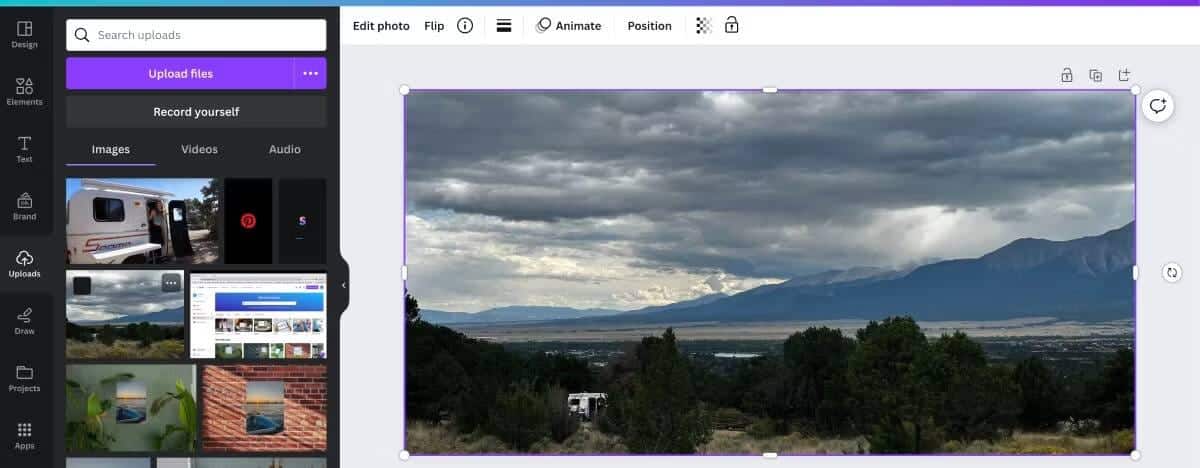
A partir daí, você precisará certificar-se de que a imagem está selecionada e clicar em uma opção Editando a foto na barra de ferramentas superior. Selecione a guia Ajustar e role para baixo até ver Ajustar cor.
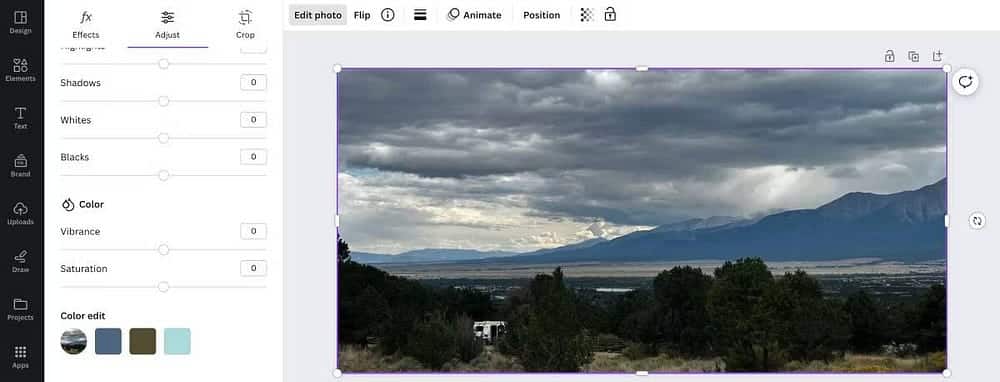
Conforme mencionado acima, o Canva já terá capturado as cores principais da imagem que você pode escolher para personalizar o visual. Se você selecionar um deles, notará um menu suspenso contendo Matiz, Saturação e Brilho. Estas são as únicas opções disponíveis quando se trata de ajustar uma cor específica na sua imagem.
Depois de selecionar a cor e o recurso que deseja ajustar, mova o controle deslizante para a esquerda ou para a direita, dependendo da aparência da imagem. Quando terminar, ajuste outras cores, se desejar.

Depois, você pode continuar editando sua imagem usando qualquer outro recurso de edição do Canva. Isso pode incluir alterar o plano de fundo da sua foto ou até mesmo remover completamente o plano de fundo da foto. Verificar Melhores ferramentas online para remover fotos de fundo instantaneamente.
Como mudar a cor da foto no telefone
O processo funciona da mesma forma ao usar o aplicativo móvel Canva, porém, o recurso de “ajuste de cores” fica um pouco oculto.
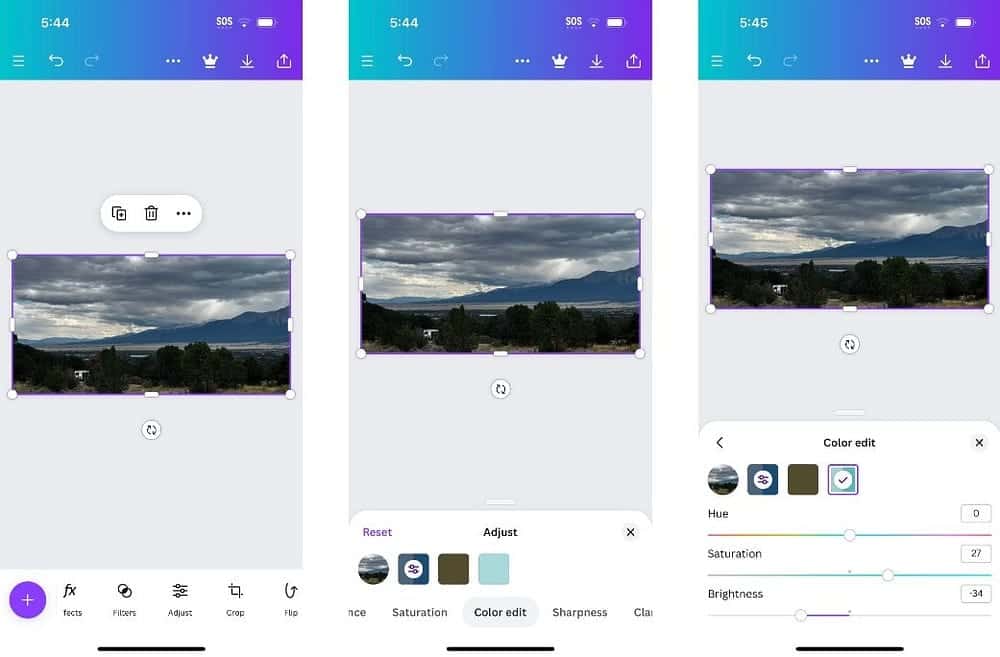
Ao abrir o editor Canva que contém sua imagem, na parte inferior da tela você verá algumas opções. Toque em “Ajustar” e role até ver “Ajuste de cor” finalmente removido. A partir daí, siga as mesmas instruções acima.
Com o recurso “Color Edit” do Canva, você não precisará apenas alterar a cor de toda a imagem. Você pode direcionar cores primárias específicas e ajustar seus níveis de matiz, brilho e saturação. Então, da próxima vez que você editar uma imagem no Canva, experimente o recurso “Ajustar cor” para fazer ajustes de cores direcionados. Você pode ver agora Canva vs Adobe Creative Cloud: qual é melhor para designers?







